公司pc通过dhcp获取ip失败问题处理总结
公司pc通过dhcp获取ip失败问题处理总结
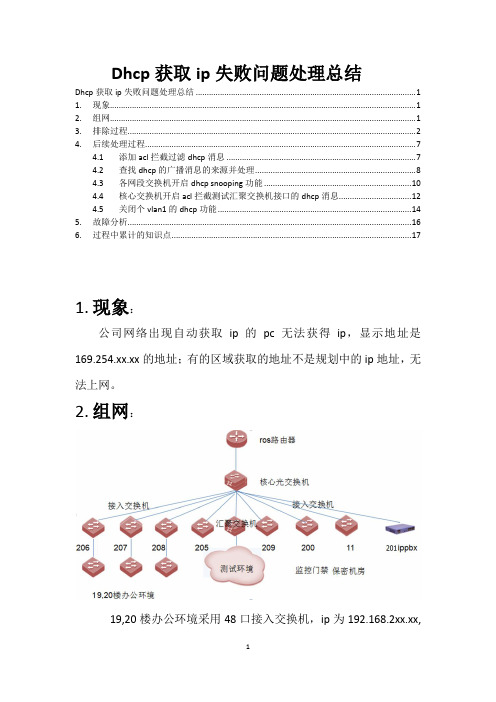
Dhcp获取ip失败问题处理总结Dhcp获取ip失败问题处理总结 (1)1. 现象 (1)2. 组网 (1)3. 排除过程 (2)4. 后续处理过程 (7)4.1 添加acl拦截过滤dhcp消息 (7)4.2 查找dhcp的广播消息的来源并处理 (8)4.3 各网段交换机开启dhcp snooping功能 (10)4.4 核心交换机开启acl拦截测试汇聚交换机接口的dhcp消息 (12)4.5 关闭个vlan1的dhcp功能 (14)5. 故障分析 (16)6. 过程中累计的知识点 (17)1.现象:公司网络出现自动获取ip的pc无法获得ip,显示地址是169.254.xx.xx的地址;有的区域获取的地址不是规划中的ip地址,无法上网。
2.组网:19,20楼办公环境采用48口接入交换机,ip为192.168.2xx.xx,第三段如图中所示,206,207,208有级联的下级交换机,上联用10g 光模块光联核心光交换机。
测试环境下用路由方式和办公区域连接,同样采用光联。
测试交换机下接多个接入交换机。
各网段划分不同的vlan,在核心交换机上起dhcp服务,测试交换机中没有dhcp功能。
上网采用ros路由器出局,核心光交换机用千兆网线和ros路由器对接,对接口属于vlan212。
3.排除过程:无法获取ip地址的pc上抓包,cmd下执行ipconfig/release,ipconfig/renew。
一个区域显示discover后dhcp服务器没有响应。
另一个区域情况:共性是正确的mac地址的dhcp服务器没有应答,区别是205区域有其他的dhcp server。
查看dhcp的资源,show ip server pool stat,看有空闲的资源。
查看show int brief,查看各接口的占用情况,发现1/1/1端口出入占用率都比较高。
正常时候和故障时的比较图:可以看到明显端口1/1/1的明显显偏高。
网络中存在两台DHCP服务器,网络终端时常出现获取不到iP的现象,该如何解决?
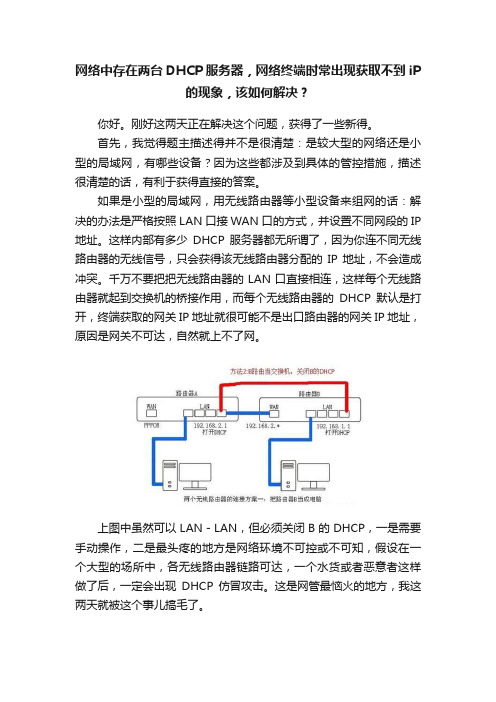
网络中存在两台DHCP服务器,网络终端时常出现获取不到iP的现象,该如何解决?你好。
刚好这两天正在解决这个问题,获得了一些新得。
首先,我觉得题主描述得并不是很清楚:是较大型的网络还是小型的局域网,有哪些设备?因为这些都涉及到具体的管控措施,描述很清楚的话,有利于获得直接的答案。
如果是小型的局域网,用无线路由器等小型设备来组网的话:解决的办法是严格按照LAN口接WAN口的方式,并设置不同网段的IP 地址。
这样内部有多少DHCP服务器都无所谓了,因为你连不同无线路由器的无线信号,只会获得该无线路由器分配的IP地址,不会造成冲突。
千万不要把把无线路由器的LAN口直接相连,这样每个无线路由器就起到交换机的桥接作用,而每个无线路由器的DHCP默认是打开,终端获取的网关IP地址就很可能不是出口路由器的网关IP地址,原因是网关不可达,自然就上不了网。
上图中虽然可以LAN-LAN,但必须关闭B的DHCP,一是需要手动操作,二是最头疼的地方是网络环境不可控或不可知,假设在一个大型的场所中,各无线路由器链路可达,一个水货或者恶意者这样做了后,一定会出现DHCP仿冒攻击。
这是网管最恼火的地方,我这两天就被这个事儿搞毛了。
第二种:网络规模较大的网络。
网络规模上升到一定程度后,互联设备肯定不会是像家庭无线路由器的傻瓜式设备,都会使用专业的设备来组网,而这些设备制造商肯定会知道DHCP仿冒攻击的现象,因此在设备中一定有针对这种情况的配置命令。
比如华为的交换机,就有DHCP snooping命令,在用户侧端口使能(enable),配置为非信任端口,在DHCP服务器的端口配置信任端口,那么交换机下面无论出现多少个DHCP服务器,都不会起作用,终端只会从合法的、信任的端口获得IP地址,确保了既不影响终端掉线,又不影响全网稳定运行。
其它厂商的设备都有类似功效的配置命令,看设备手册自行配置好即可。
希望回答对你有帮助。
电脑无法获取IP地址的解决方案
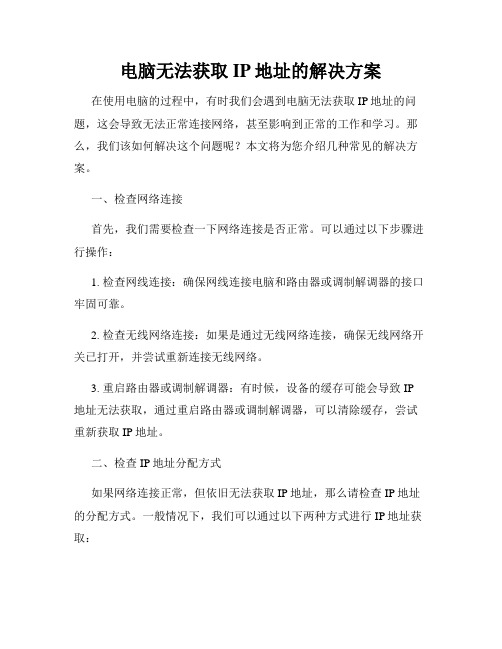
电脑无法获取IP地址的解决方案在使用电脑的过程中,有时我们会遇到电脑无法获取IP地址的问题,这会导致无法正常连接网络,甚至影响到正常的工作和学习。
那么,我们该如何解决这个问题呢?本文将为您介绍几种常见的解决方案。
一、检查网络连接首先,我们需要检查一下网络连接是否正常。
可以通过以下步骤进行操作:1. 检查网线连接:确保网线连接电脑和路由器或调制解调器的接口牢固可靠。
2. 检查无线网络连接:如果是通过无线网络连接,确保无线网络开关已打开,并尝试重新连接无线网络。
3. 重启路由器或调制解调器:有时候,设备的缓存可能会导致IP 地址无法获取,通过重启路由器或调制解调器,可以清除缓存,尝试重新获取IP地址。
二、检查IP地址分配方式如果网络连接正常,但依旧无法获取IP地址,那么请检查IP地址的分配方式。
一般情况下,我们可以通过以下两种方式进行IP地址获取:1. 自动获取IP地址:在大多数情况下,我们可以选择自动获取IP地址的方式,这样电脑会自动向路由器或者DHCP服务器请求获取IP地址。
2. 手动配置IP地址:如果自动获取IP地址无法正常工作,您可以尝试手动配置IP地址。
具体步骤如下:a. 打开网络和共享中心:在“控制面板”或“设置”中可以找到“网络和共享中心”选项。
b. 选择本地连接:在网络和共享中心界面中,点击“本地连接”或者“以太网”选项。
c. 打开属性窗口:在本地连接界面中,点击“属性”按钮,打开属性窗口。
d. 配置IP地址:在属性窗口中,双击“Internet协议版本4(TCP/IPv4)”选项,选择“使用下面的IP地址”并填写相应的IP地址、子网掩码和默认网关。
e. 确认修改:点击“确定”按钮保存修改,然后关闭窗口。
三、重置网络适配器如果上述方法依旧无法解决问题,您可以尝试重置网络适配器。
网络适配器是连接计算机与网络之间的桥梁,有时候适配器的设置可能会导致无法获取IP地址。
以下是重置网络适配器的步骤:1. 打开命令提示符窗口:在电脑桌面上,按下Win + R键,打开“运行”窗口,在窗口中输入“cmd”并按下回车键,即可打开命令提示符窗口。
启用DHCP后设备无法自动获取到IP地址
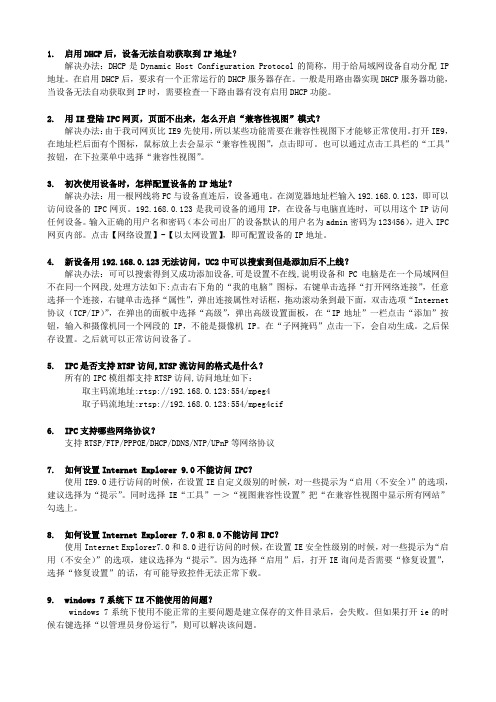
1.启用DHCP后,设备无法自动获取到IP地址?解决办法:DHCP是Dynamic Host Configuration Protocol的简称,用于给局域网设备自动分配IP 地址。
在启用DHCP后,要求有一个正常运行的DHCP服务器存在。
一般是用路由器实现DHCP服务器功能,当设备无法自动获取到IP时,需要检查一下路由器有没有启用DHCP功能。
2.用IE登陆IPC网页,页面不出来,怎么开启“兼容性视图”模式?解决办法:由于我司网页比IE9先使用,所以某些功能需要在兼容性视图下才能够正常使用。
打开IE9,在地址栏后面有个图标,鼠标放上去会显示“兼容性视图”,点击即可。
也可以通过点击工具栏的“工具”按钮,在下拉菜单中选择“兼容性视图”。
3.初次使用设备时,怎样配置设备的IP地址?解决办法:用一根网线将PC与设备直连后,设备通电。
在浏览器地址栏输入192.168.0.123,即可以访问设备的IPC网页。
192.168.0.123是我司设备的通用IP,在设备与电脑直连时,可以用这个IP访问任何设备。
输入正确的用户名和密码(本公司出厂的设备默认的用户名为admin密码为123456),进入IPC 网页内部。
点击【网络设置】-【以太网设置】,即可配置设备的IP地址。
4.新设备用192.168.0.123无法访问,UC2中可以搜索到但是添加后不上线?解决办法:可可以搜索得到又成功添加设备,可是设置不在线,说明设备和PC电脑是在一个局域网但不在同一个网段,处理方法如下:点击右下角的“我的电脑”图标,右键单击选择“打开网络连接”,任意选择一个连接,右键单击选择“属性”,弹出连接属性对话框,拖动滚动条到最下面,双击选项“Internet 协议(TCP/IP)”,在弹出的面板中选择“高级”,弹出高级设置面板,在“IP地址”一栏点击“添加”按钮,输入和摄像机同一个网段的IP,不能是摄像机IP。
在“子网掩码”点击一下,会自动生成。
交换机配置DHCP后终端死活获取不到IP地址,怎么肥四?
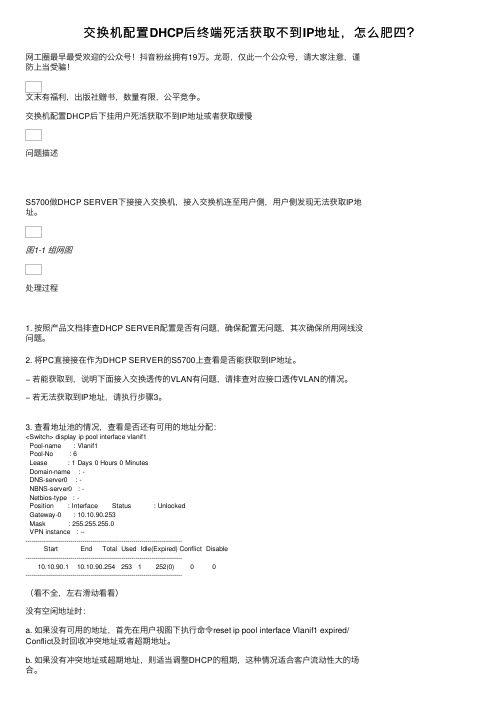
交换机配置DHCP后终端死活获取不到IP地址,怎么肥四?⽹⼯圈最早最受欢迎的公众号!抖⾳粉丝拥有19万。
龙哥,仅此⼀个公众号,请⼤家注意,谨防上当受骗!⽂末有福利,出版社赠书,数量有限,公平竞争。
交换机配置DHCP后下挂⽤户死活获取不到IP地址或者获取缓慢问题描述S5700做DHCP SERVER下接接⼊交换机,接⼊交换机连⾄⽤户侧,⽤户侧发现⽆法获取IP地址。
图1-1 组⽹图处理过程1. 按照产品⽂档排查DHCP SERVER配置是否有问题,确保配置⽆问题,其次确保所⽤⽹线没问题。
2. 将PC直接接在作为DHCP SERVER的S5700上查看是否能获取到IP地址。
− 若能获取到,说明下⾯接⼊交换透传的VLAN有问题,请排查对应接⼝透传VLAN的情况。
− 若⽆法获取到IP地址,请执⾏步骤3。
3. 查看地址池的情况,查看是否还有可⽤的地址分配:<Switch> display ip pool interface vlanif1Pool-name : Vlanif1Pool-No : 6Lease : 1 Days 0 Hours 0 MinutesDomain-name : -DNS-server0 : -NBNS-server0 : -Netbios-type : -Position : Interface Status : UnlockedGateway-0 : 10.10.90.253Mask : 255.255.255.0VPN instance : -------------------------------------------------------------------------------Start End Total Used Idle(Expired) Conflict Disable-----------------------------------------------------------------------------10.10.90.1 10.10.90.254 253 1 252(0) 0 0-----------------------------------------------------------------------------(看不全,左右滑动看看)没有空闲地址时:a. 如果没有可⽤的地址,⾸先在⽤户视图下执⾏命令reset ip pool interface Vlanif1 expired/Conflict及时回收冲突地址或者超期地址。
DHCP服务器无法获取IP地址问题解决实录
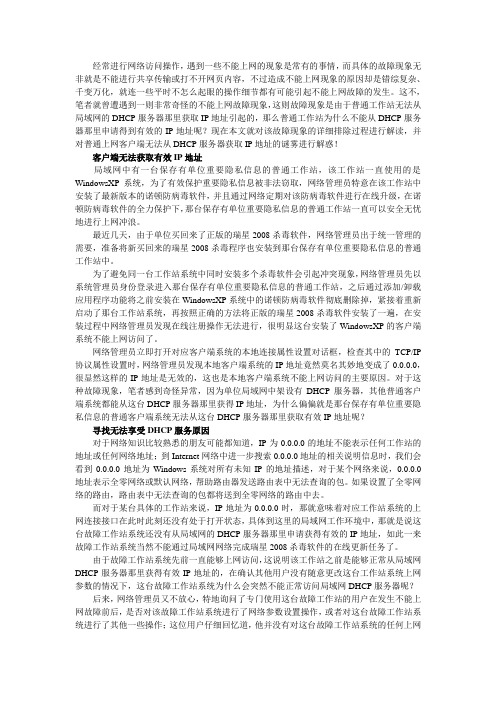
经常进行网络访问操作,遇到一些不能上网的现象是常有的事情,而具体的故障现象无非就是不能进行共享传输或打不开网页内容,不过造成不能上网现象的原因却是错综复杂、千变万化,就连一些平时不怎么起眼的操作细节都有可能引起不能上网故障的发生。
这不,笔者就曾遭遇到一则非常奇怪的不能上网故障现象,这则故障现象是由于普通工作站无法从局域网的DHCP服务器那里获取IP地址引起的,那么普通工作站为什么不能从DHCP服务器那里申请得到有效的IP地址呢?现在本文就对该故障现象的详细排除过程进行解读,并对普通上网客户端无法从DHCP服务器获取IP地址的谜雾进行解惑!客户端无法获取有效IP地址局域网中有一台保存有单位重要隐私信息的普通工作站,该工作站一直使用的是WindowsXP系统,为了有效保护重要隐私信息被非法窃取,网络管理员特意在该工作站中安装了最新版本的诺顿防病毒软件,并且通过网络定期对该防病毒软件进行在线升级,在诺顿防病毒软件的全力保护下,那台保存有单位重要隐私信息的普通工作站一直可以安全无忧地进行上网冲浪。
最近几天,由于单位买回来了正版的瑞星2008杀毒软件,网络管理员出于统一管理的需要,准备将新买回来的瑞星2008杀毒程序也安装到那台保存有单位重要隐私信息的普通工作站中。
为了避免同一台工作站系统中同时安装多个杀毒软件会引起冲突现象,网络管理员先以系统管理员身份登录进入那台保存有单位重要隐私信息的普通工作站,之后通过添加/卸载应用程序功能将之前安装在WindowsXP系统中的诺顿防病毒软件彻底删除掉,紧接着重新启动了那台工作站系统,再按照正确的方法将正版的瑞星2008杀毒软件安装了一遍,在安装过程中网络管理员发现在线注册操作无法进行,很明显这台安装了WindowsXP的客户端系统不能上网访问了。
网络管理员立即打开对应客户端系统的本地连接属性设置对话框,检查其中的TCP/IP 协议属性设置时,网络管理员发现本地客户端系统的IP地址竟然莫名其妙地变成了0.0.0.0,很显然这样的IP地址是无效的,这也是本地客户端系统不能上网访问的主要原因。
DHCP服务器故障彻底解决的技巧

DHCP服务器故障彻底解决的技巧lvyue发表于 2010-04-08 14:19 | 阅读 614 views如果你使用DHCP来为系统中的工作站自动配置TCP/IP,任意一个DHCP故障都可以导致服务的崩溃。
毕竟,如果一个工作站不能获取IP地址,就没有办法读取个人网络或者因特网上的任何资源。
本文中,我将介绍可以用来排解DHCP服务器故障的一些技术。
DHCP服务器故障之不适当的地址分配一个非常常见的DHCP相关问题是意外的IP地址分配。
例如,假设你的DHCP服务器的IP地址范围配置为192.168.0.1到 192.168.0.50.你希望电脑主机被分配以这个范围内的IP地址。
现在,假设来自你网络上的一个工作站与网络服务器通信似乎出现问题。
你发送一个 IPCONFIG/ALL命令来查看工作站的IP地址配置。
与期望的地址范围相反,工作被分配了一个以169.254开始的地址。
发生了什么事?如果来自你网络上的主机被意外地分配以169.254开始的地址,你又可以确认这个地址不是由你的DHCP服务器分配的。
就是说工作站无法与DHCP服务器通信。
当这种情况发生时,工作站将采用名为自动专用IP寻址(APIPA)的Windows特征给自身分配一个IP地址。
微软自动建立专用IP寻址到窗口,以帮助那些有很小的网络的机器。
例如,如果你是要建立一个很小的Windows网络,即使网络上没有DHCP服务器,你也不需要手动配置IP地址。
APIPA将自动在网络上为每台机器分配一个唯一的B类IP地址。
这非常适合小型家庭网络,但完全不适合较大型的网络。
如果一个工作站依靠APIPA分配地址,这是因为它请求IP地址没有得到回应。
有几种可能的原因造成这一问题。
假定网络上的其他计算机能够从你的DHCP服务器获得一个IP地址,你可以排除DHCP服务器的问题。
极有可能的是,这个问题与安装在工作站中的网络硬件故障有关。
例如,网络接口卡被分配以一个错误的驱动。
DHCP无法自动获得IP原因

DHCP无法自动获得IP原因:
1:机器网卡MAC地址和其他机器重复。
解决方法手动修改机器网卡MAC地址。
2:接入点也许仍然没有连接上要建立联系的基站。
例如,接入点也许是采用一个MAC接入控制表设置的,没有包含基站的IP地址。
或者是基站可能没有通过WPA-PSK或者WPA (802.1X)身份识别。
使用WPA-PSK协议,一个没有出示正确的预先共享密钥的基站看起来好像是联系上了,但是,永远也得不到IP地址。
使用WPA (802.1X),一个基站也许能联系上大约1分钟的时间,在802.1X交换失败之后就断开了连接。
认真观察基站的连接状态和反复检查身份识别的设置。
如果使用Windows XP SP2,使用“netsh ras set tracing”这个命令启动“Wzctrace.log”网络跟踪记录功能。
3:还有一种可能(可能性不大)是DHCP服务器被无线基站的个人防火墙封锁了,或者被这个接入点的IP过滤器封锁了。
如果你怀疑出现了DHCP问题,观察一下使用以太网的数据包,包括在基站上的数据包和在有线局域网上的数据包。
在Windows平台上,当你观察的时候,可使用“ipconfig /release”和“ipconfig /renew”的命令反复发送DHCP。
- 1、下载文档前请自行甄别文档内容的完整性,平台不提供额外的编辑、内容补充、找答案等附加服务。
- 2、"仅部分预览"的文档,不可在线预览部分如存在完整性等问题,可反馈申请退款(可完整预览的文档不适用该条件!)。
- 3、如文档侵犯您的权益,请联系客服反馈,我们会尽快为您处理(人工客服工作时间:9:00-18:30)。
Dhcp获取ip失败问题处理总结Dhcp获取ip失败问题处理总结 (1)1. 现象 (1)2. 组网 (1)3. 排除过程 (2)4. 后续处理过程 (8)4.1 添加acl拦截过滤dhcp消息 (8)4.2 查找dhcp的广播消息的来源并处理 (9)4.3 各网段交换机开启dhcp snooping功能 (12)4.4 核心交换机开启acl拦截测试汇聚交换机接口的dhcp消息 (14)4.5 关闭个vlan1的dhcp功能 (16)5. 故障分析 (19)6. 过程中累计的知识点 (20)1.现象:公司网络出现自动获取ip的pc无法获得ip,显示地址是169.254.xx.xx的地址;有的区域获取的地址不是规划中的ip地址,无法上网。
2.组网:19,20楼办公环境采用48口接入交换机,ip为192.168.2xx.xx,第三段如图中所示,206,207,208有级联的下级交换机,上联用10g 光模块光联核心光交换机。
测试环境下用路由方式和办公区域连接,同样采用光联。
测试交换机下接多个接入交换机。
各网段划分不同的vlan,在核心交换机上起dhcp服务,测试交换机中没有dhcp功能。
上网采用ros路由器出局,核心光交换机用千兆网线和ros路由器对接,对接口属于vlan212。
3.排除过程:无法获取ip地址的pc上抓包,cmd下执行ipconfig/release,ipconfig/renew。
一个区域显示discover后dhcp服务器没有响应。
另一个区域情况:共性是正确的mac地址的dhcp服务器没有应答,区别是205区域有其他的dhcp server。
查看dhcp的资源,show ip server pool stat,看有空闲的资源。
查看show int brief,查看各接口的占用情况,发现1/1/1端口出入占用率都比较高。
正常时候和故障时的比较图:可以看到明显端口1/1/1的明显显偏高。
查看cpu的占用率,如下图:一般cpu的占用了率在60%才无法处理包,所以还没有达到阈值。
参考cpu里接收各种协议的数量:短短的一两秒间隔,发现有收到大量的dhcp消息,肯定不正常。
要么环境中有大量的发dhcp请求的discover的,要么是有大量响应的offer之类的消息。
比较丢弃的个数:下一次:丢弃了461包比较正常情况:丢弃为0,确定是接收太多导致无法处理丢弃。
Debug一下接收的包:把debug信息输出到telnet的终端上查看驱动接收的10包是什么?进入debug模式,debug-hide 0906debug driver receive count 10看到10包里有6包是212vlan接到消息。
已知212vlan对应的1/1/1端口,镜像一下1/1/1端口的包看看。
已经添加镜像组1,monitor端口是1/1/23,只需把1/1/1端口端口作为source-port。
查找此mac地址据此判断是ros路由器大量的发送offer消息,导致dhcp资源耗尽,无法处理其他来的dhcp消息,导致discover没有应答,无法获得offer消息。
规划中,ros路由器无dhcp功能,可能是其他同事配置此项功能,登录ros路由器,关闭dhcp的server功能后,查看发送报数正常。
没有丢弃的包,此时检查dhcp的功能正常。
4.后续处理过程由于镜像后,急于恢复dhcp功能,没有抓端口1/1/1发出的包,所以无法确定是否是哪个网络转发的discover造成ros路由器不停的发offer消息。
所以预防性处理问题。
4.1添加acl拦截过滤dhcp消息端口1/1/1上出口拦截discover,request消息,入口拦截offer消息,ack消息。
Dhcp的端口是67,68,所以用acl来实现。
具体的指令为:access-list 2001rule 2001 deny udp any 68 any 67rule 2002 deny udp any 67 any 68int ten 1/1/1filter ingress access-list 2001 statisticsfilter egress access-list 2001 statistics在2001中,拒绝任意源ip端口68发出的任意ip地址,端口为67的udp消息。
在2002中,拒绝任意拒绝任意源ip端口67发出的任意ip地址,端口为68的udp消息。
使用规则,注意选择入和出的方向,要看统计数据后面要加上stat 的选项。
在ingress方向,拦截测试环境发出discover消息,request 消息等等。
Egress方向,拦截发往测试环境的offer,ack消息。
根据show ip dhcp server stat回车来查看dhcp消息的多少,发现还有大量的discover和offer增加的问题。
4.2查找dhcp的广播消息的来源并处理在各个vlan里抓包发现,vlan206中有大量的discover消息上报。
为了方便查看mac地址,把添加一列source hw这是接个无线wifi设备(也就是一个有无线wifi功能的nat路由器),进入检查发现,wan口设置为dhcp,重启后,发现依旧不停发discover消息,而正常的wifi路由器不发,确定这些wifi路由器损坏,关闭电源后,现象消失。
观察发现,206网段里存在dhcp服务器,回offer消息的现象。
如图:发现205网段同样存在dhcp服务器情况,询问有的iad设备默认lan口开启了dhcp,接入网段后会引起问题。
4.3各网段交换机开启dhcp snooping功能为此,各网段交换机开启dhcp snooping功能,添加上联级联口为信任口,DHCP-snooping所起到的的作用就是只有指定端口才接受主机发送的dhcpdiscover广播包,并且只有指定的端口才可以发送DHCP的offer。
而不向其他端口转发discover消息,避免环境中其他的dhcp服务器乱回offer消息造成dhcp失败。
一般在接入交换机上,把级联口作为信任端口。
其他端口不接受discover消息。
步骤是:1)开启全局dhcp snooping消息。
2)进入信任的端口,开启dhcp snooping。
3)此端口为信任端口只有级联口1/1/52端口是上级级联口,开启dhcp后discover才会接受和转发offer消息。
执行show ip dhcp server stat,发现discover和offer消息大量减少,但还有增加,排查发现是从测试环境对应交换机上来的。
测试环境的交换机采用路由模式和办公区域互通,不能采用在同一vlan中抓包,镜像上联口后,过滤如下:规划中测试汇聚交换机没有dhcp功能,所以决定采用acl拦截其端口上的dhcp消息。
4.4核心交换机开启acl拦截测试汇聚交换机接口的dhcp消息注意:ingress指从端口进入设备,egress指从端口离开设备。
Acl规则号,不同的数字范围代表不同的拦截方法,同一种协议对应一张表,可以有3000中ruleid可以添加。
添加过程:1)首先添加一条access-list,注意对应acl的编号范围2)进入对应aclid中添加规则,规则和1-3000,同一种协议对应一个acl号码,否则会冲突。
3)使用规则,注意选择入和出的方向,要看统计数据后面要加上stat的选项。
图上的语句是拦截dhcp的协议discover消息和冒充dhcp服务器的offer消息。
Acl运行后,show ip dhcp server stat中discover消息,offer消息不再猛增。
4.5关闭个vlan1的dhcp功能镜像交换机端口的包,还有发discover消息上来。
如图:检查这些mac地址的所属区域,发现mac地址仅存在于级联口上,最后发现这些都是各交换机的mac地址。
取消vlan1的dhcp client功能关闭vlan1的dhcp功能后,镜像各端口的包没有抓到vlan1发来的dhcp消息。
这些措施执行后,查看dhcp的消息统计,discover,offer比较稳定,没有飙升的现象。
见下图:5.故障分析:因为处理故障时,没有镜像核心交换机和ros路由器之间的包,所以无法确定是各级交换机中那个设备发的dhcp的discover消息发到ros路由器,引起ros路由器不断发offer消息,导致核心交换机无法处理正常的dhcp消息引发的故障。
自动获取ip的pc默认租期是一天,到达租期的一半时间时,客户机发出request消息进行续租,由于服务器没有应答消息,pc继续使用此pc,到达租期八分之七时间后,继续发起request消息,服务器依旧没有应答,当到达租期后,pc不能继续使用此ip,重新发起discover消息,此时服务器没有应答,导致pc无法获得ip地址,pc 保护机制分配169.254.xx.xx的保留地址。
Pc此时无法上网。
当环境中有非交换机的dhcp服务器存在时,正常情况,pc的重启和网线插拔以及租期一半时,均采用request广播消息进行续租,正确的服务器胡应答,并给出ack消息进行确认租期。
当交换机的dhcp服务器不能应答消息时,pc在租期到达后,重新发起dicover消息申请ip,这时非交换机的dhcp服务器发出offer消息,此时没有正确dhcp服务器的offer到达,pc没有选择正确ip的机会,就对此错误的ip进行确认。
导致获得ip,但同样无法上网。
交换机配置了dhcp的snooping消息后,添加级联口为信任端口,discover,request消息只转发给信任的级联口到核心交换机,环境中其他端口接的dhcp服务器无法获得discover消息,从而避免了offer 消息的发出。
同时交换机也只转发信任口的offer和ack消息到其他端口。
6.过程中累计的知识点:Dhcp过程失败,pc会自动使用169.254的ip地址。
Dhcp客户端使用的两个定时器,二分之一租期和八分之七租期。
Dhcp服务器用mac地址标识一个pc,对同一个mac的多次discover消息,会分配同一个ip地址。
Dhcp过程中,客户端产生一个transactionid随机数来标识dhcp 事件,服务器的应答消息,会使用这个id来标识整个过程。
服务器的offer消息发出后,不是立即分配这个ip给pc,而是有一定的时间等待后续的消息,ack发出后,才确定正式分配出此ip地址。
若没有得到后续的request消息,一般会等待5分钟后,释放此ip地址。
有大量的不通mac地址的discover上来,而没有request消息,会引起dhcp的资源枯竭,没有可用的ip分配。
